Dify + Xinference:一站式本地 LLM 私有化部署和应用开发
1.Dify简介
Dify 是一款开源的大语言模型(LLM) 应用开发平台。它融合了后端即服务(Backend as Service)和 LLMOps 的理念,使开发者可以快速搭建生产级的生成式 AI 应用。即使你是非技术人员,也能参与到 AI 应用的定义和数据运营过程中。
由于 Dify 内置了构建 LLM 应用所需的关键技术栈,包括对数百个模型的支持、直观的 Prompt 编排界面、高质量的 RAG 引擎、稳健的 Agent 框架、灵活的流程编排,并同时提供了一套易用的界面和 API。这为开发者节省了许多重复造轮子的时间,使其可以专注在创新和业务需求上。
- 为什么使用Dify
你或许可以把 LangChain 这类的开发库(Library)想象为有着锤子、钉子的工具箱。与之相比,Dify 提供了更接近生产需要的完整方案,Dify 好比是一套脚手架,并且经过了精良的工程设计和软件测试。
重要的是,Dify 是开源的,它由一个专业的全职团队和社区共同打造。你可以基于任何模型自部署类似 Assistants API 和 GPTs 的能力,在灵活和安全的基础上,同时保持对数据的完全控制。
我们的社区用户对 Dify 的产品评价可以归结为简单、克制、迭代迅速。——路宇,Dify.AI CEO
希望以上信息和这份指南可以帮助你了解这款产品,我们相信 Dify 是为你而做的(Do It For You)。
2.Xinference简介
Xinference是一款开源模型推理平台,除了支持 LLM,它还可以部署 Embedding 和 ReRank 模型,这在企业级 RAG 构建中非常关键。同时,Xinference 还提供 Function Calling 等高级功能。还支持分布式部署,也就是说,随着未来应用调用量的增长,它可以进行水平扩展。
3.安装 Xinference
Xinference 支持多种推理引擎作为后端,以满足不同场景下部署大模型的需要,下面我会分使用场景来介绍一下这三种推理后端,以及他们的使用方法。
3.1 服务器
如果你的目标是在一台 Linux 或者 Window 服务器上部署大模型,可以选择 Transformers 或 vLLM 作为 Xinference 的推理后端:
-
Transformers:通过集成 Huggingface 的 Transformers 库作为后端,Xinference 可以最快地 集成当今自然语言处理(NLP)领域的最前沿模型(自然也包括 LLM)。
-
vLLM: vLLM 是由加州大学伯克利分校开发的一个开源库,专为高效服务大型语言模型(LLM)而设计。它引入了 PagedAttention 算法, 通过有效管理注意力键和值来改善内存管理,吞吐量能够达到 Transformers 的 24 倍,因此 vLLM 适合在生产环境中使用,应对高并发的用户访问。
假设你服务器配备 NVIDIA 显卡,从而让 Xinference 最大限度地利用显卡的加速功能。
3.1.1 Docker 部署
你可以使用 Xinference 官方的 Docker 镜像来一键安装和启动 Xinference 服务(确保你的机器上已经安装了 Docker),命令如下:
docker run -p 9997:9997 --gpus all xprobe/xinference:latest xinference-local -H 0.0.0.0
3.1.2 PyPi 安装和本地启动
首先我们需要准备一个 3.9 以上的 Python 环境运行来 Xinference,建议先根据 conda 官网文档安装 conda。然后使用以下命令来创建 3.11 的 Python 环境:
conda create --name py311 python=3.11
conda activate py311
以下两条命令在安装 Xinference 时,将安装 Transformers 和 vLLM 作为 Xinference 的推理引擎后端:
pip install "xinference[transformers]"
pip install "xinference[vllm]"
pip install "xinference[transformers,vllm]" # 同时安装
PyPi 在 安装 Transformers 和 vLLM 时会自动安装 PyTorch,但自动安装的 CUDA 版本可能与你的环境不匹配,此时你可以根据 PyTorch 官网中的安装指南来手动安装。
只需要输入如下命令,就可以在服务上启动 Xinference 服务:
xinference-local -H 0.0.0.0
Xinference 默认会在本地启动服务,端口默认为 9997。因为这里配置了-H 0.0.0.0参数,非本地客户端也可以通过机器的 IP 地址来访问 Xinference 服务。
3.2 个人设备
如果你想在自己的 Macbook 或者个人电脑上部署大模型,推荐安装 CTransformers 作为 Xinference 的推理后端。CTransformers 是用 GGML 实现的 C++ 版本 Transformers。
GGML是一个能让大语言模型在消费级硬件上运行的 C++ 库。GGML 最大的特色在于模型量化。量化一个大语言模型其实就是降低权重表示精度的过程,从而减少使用模型所需的资源。例如,表示一个高精度浮点数(例如 0.0001)比表示一个低精度浮点数(例如 0.1)需要更多空间。由于 LLM 在推理时需要加载到内存中的,因此你需要花费硬盘空间来存储它们,并且在执行期间有足够大的 RAM 来加载它们,GGML 支持许多不同的量化策略,每种策略在效率和性能之间提供不同的权衡。
通过以下命令来安装 CTransformers 作为 Xinference 的推理后端:
pip install xinference
pip install ctransformers
因为 GGML 是一个 C++ 库,Xinference 通过 llama-cpp-python 这个库来实现语言绑定。对于不同的硬件平台,我们需要使用不同的编译参数来安装:
-
Apple Metal(MPS):
CMAKE_ARGS="-DLLAMA_METAL=on" pip install llama-cpp-python -
Nvidia GPU:
CMAKE_ARGS="-DLLAMA_CUBLAS=on" pip install llama-cpp-python -
AMD GPU:
CMAKE_ARGS="-DLLAMA_HIPBLAS=on" pip install llama-cpp-python
安装后只需要输入 xinference-local,就可以在你的 Mac 上启动 Xinference 服务。
3.3 部署 Qwen-7B 模型
3.3.1 Web UI 方式启动模型
Xinference 启动之后,在浏览器中输入: http://localhost:9997,我们可以访问到本地 Xinference 的 Web UI。
打开“Launch Model”标签,搜索到 qwen-chat,选择模型启动的相关参数,然后点击模型卡片左下方的小火箭🚀按钮,就可以部署该模型到 Xinference。默认 Model UID 是 qwen-chat(后续通过将通过这个 ID 来访问模型)。

当你第一次启动 Qwen 模型时,Xinference 会从 HuggingFace 下载模型参数,大概需要几分钟的时间。Xinference 将模型文件缓存在本地,这样之后启动时就不需要重新下载了。Xinference 还支持从其他模型站点下载模型文件,例如 modelscope。
3.3.2 命令行方式启动模型
我们也可以使用 Xinference 的命令行工具来启动模型,默认 Model UID 是 qwen-chat(后续通过将通过这个 ID 来访问模型)。
xinference launch -n qwen-chat -s 14 -f pytorch
除了 WebUI 和命令行工具, Xinference 还提供了 Python SDK 和 RESTful API 等多种交互方式, 更多用法可以参考 Xinference 官方文档[10]。
针对所有自学遇到困难的同学们,我帮大家系统梳理大模型学习脉络,将这份 LLM大模型资料 分享出来:包括LLM大模型书籍、640套大模型行业报告、LLM大模型学习视频、LLM大模型学习路线、开源大模型学习教程等, 😝有需要的小伙伴,可以 扫描下方二维码领取🆓↓↓↓
👉[CSDN大礼包🎁:全网最全《LLM大模型入门+进阶学习资源包》免费分享(安全链接,放心点击)]()👈
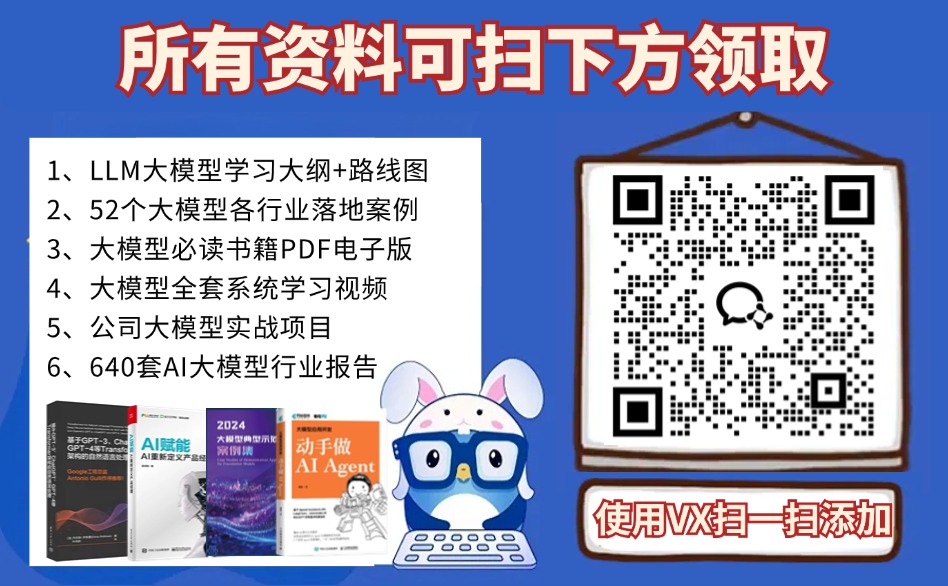
4.部署Dify
主要流程参考官网部署文档。
4.1 Docker Compose 部署
安装 Dify 之前, 请确保你的机器已满足最低安装要求:
CPU >= 2 Core
RAM >= 4 GiB

克隆 Dify 代码仓库
克隆 Dify 源代码至本地环境。
git clone https://github.com/langgenius/dify.git
启动 Dify
进入 Dify 源代码的 Docker 目录
cd dify/docker
复制环境配置文件
cp .env.example .env
启动 Docker 容器
根据你系统上的 Docker Compose 版本,选择合适的命令来启动容器。
## 如果版本是 Docker Compose V2,使用以下命令:
docker compose up -d
## 如果版本是 Docker Compose V2,使用以下命令:
docker-compose up -d
运行命令后,你应该会看到类似以下的输出,显示所有容器的状态和端口映射:
[+] Running 11/11
✔ Network docker_ssrf_proxy_network Created 0.1s
✔ Network docker_default Created 0.0s
✔ Container docker-redis-1 Started 2.4s
✔ Container docker-ssrf_proxy-1 Started 2.8s
✔ Container docker-sandbox-1 Started 2.7s
✔ Container docker-web-1 Started 2.7s
✔ Container docker-weaviate-1 Started 2.4s
✔ Container docker-db-1 Started 2.7s
✔ Container docker-api-1 Started 6.5s
✔ Container docker-worker-1 Started 6.4s
✔ Container docker-nginx-1 Started
最后检查是否所有容器都正常运行:
docker compose ps
在这个输出中,你应该可以看到包括 3 个业务服务 api / worker / web,以及 6 个基础组件 weaviate / db / redis / nginx / ssrf_proxy / sandbox 。
NAME IMAGE COMMAND SERVICE CREATED STATUS PORTS
docker-api-1 langgenius/dify-api:0.6.13 "/bin/bash /entrypoi…" api About a minute ago Up About a minute 5001/tcp
docker-db-1 postgres:15-alpine "docker-entrypoint.s…" db About a minute ago Up About a minute (healthy) 5432/tcp
docker-nginx-1 nginx:latest "sh -c 'cp /docker-e…" nginx About a minute ago Up About a minute 0.0.0.0:80->80/tcp, :::80->80/tcp, 0.0.0.0:443->443/tcp, :::443->443/tcp
docker-redis-1 redis:6-alpine "docker-entrypoint.s…" redis About a minute ago Up About a minute (healthy) 6379/tcp
docker-sandbox-1 langgenius/dify-sandbox:0.2.1 "/main" sandbox About a minute ago Up About a minute
docker-ssrf_proxy-1 ubuntu/squid:latest "sh -c 'cp /docker-e…" ssrf_proxy About a minute ago Up About a minute 3128/tcp
docker-weaviate-1 semitechnologies/weaviate:1.19.0 "/bin/weaviate --hos…" weaviate About a minute ago Up About a minute
docker-web-1 langgenius/dify-web:0.6.13 "/bin/sh ./entrypoin…" web About a minute ago Up About a minute 3000/tcp
docker-worker-1 langgenius/dify-api:0.6.13 "/bin/bash /entrypoi…" worker About a minute ago Up About a minute 5001/tcp
通过这些步骤,你应该可以成功在本地安装 Dify。
4.2 访问Dify
你可以先前往管理员初始化页面设置设置管理员账户:
# 本地环境
http://localhost/install
# 服务器环境
http://your_server_ip/install
Dify 主页面:
# 本地环境
http://localhost
# 服务器环境
http://your_server_ip
自定义配置
编辑 .env 文件中的环境变量值。然后重新启动 Dify:
docker compose down
docker compose up -d
完整的环境变量集合可以在 docker/.env.example 中找到。
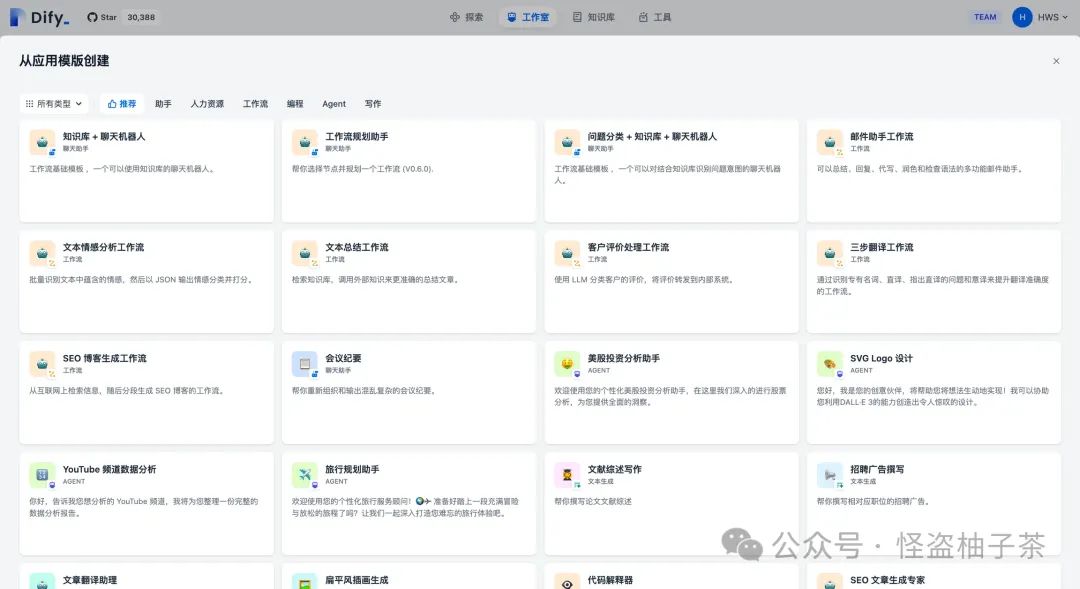
至此,成功使用 Docker 部署了 Dify 社区版。
5.在 Dify 接入 Xinference
配置模型供应商
在「 设置 > 模型供应商 > Xinference 」中填入模型信息:
-
Model Name 是你自己起给模型部署的名字。
-
Server URL 是 xinference 的 end point 地址。
-
Model UID 则是通过 xinference list获取到的部署的模型的 UID
需要注意的是 Sever Url 不能用 localhost。因为如果填 localhost,访问的是 docker 里的 localhost,会导致访问失败。解决方案是将 Sever Url 改成局域网 ip。
而 WSL 环境下则需要使用 WSL 的 IP 地址。
在 WSL 中使用命令获取:
hostname -I
172.31.157.121

使用 qwen-chat
创建应用,就可以在应用中使用上一步配置的 qwen-7B 模型啦。在 Dify 的提示词编排界面,选择 qwen-7b 模型,设计你的应用提示词(prompt),即可发布一个可访问的 AI 应用。

以上,就是本地部署 Dify 接入 Xinference 部署的 qwen-chat 的全过程。至此,我们基于 qwen-7B 的一个聊天应用就基本完成了。
6.后记
当然,对于一个生产级别的 LLM 应用来说,只是完成大模型的接入和推理、聊天交互是远远不够。我们还需要针对性的对 LLM 进行 Prompt 的调优、添加私有数据作为上下文,亦或者是对 LLM 本身进行微调等工作,这需要长期的迭代和优化才能使得 LLM 应用表现越来越好。
Dify 作为一个中间件工具平台,提供了一个完整 LLM App 技术栈的可视化的操作系统。完成了以上的基础服务部署后,后续的应用迭代和改进都可以基于 Dify 来完成,使得 LLM 应用的构建和管理变得更加简单和易用,在业务数据的处理上直接上传即可自动完成清洗处理,后续也将提供数据标注和改进的服务,甚至你的业务团队都可以参与协作。
目前 LLM 的发展和应用落地还处于非常早期的阶段,相信在不久后,无论是 LLM 的能力释放,还是基于 LLM 之上的各个工具能力的不断完善,都会不断降低开发者探索 LLM 能力的门槛,让更多丰富场景的 AI 应用涌现。
读者福利:如果大家对大模型感兴趣,这套大模型学习资料一定对你有用
对于0基础小白入门:
如果你是零基础小白,想快速入门大模型是可以考虑的。
一方面是学习时间相对较短,学习内容更全面更集中。
二方面是可以根据这些资料规划好学习计划和方向。
包括:大模型学习线路汇总、学习阶段,大模型实战案例,大模型学习视频,人工智能、机器学习、大模型书籍PDF。带你从零基础系统性的学好大模型!
😝有需要的小伙伴,可以保存图片到wx扫描二v码免费领取【保证100%免费】🆓
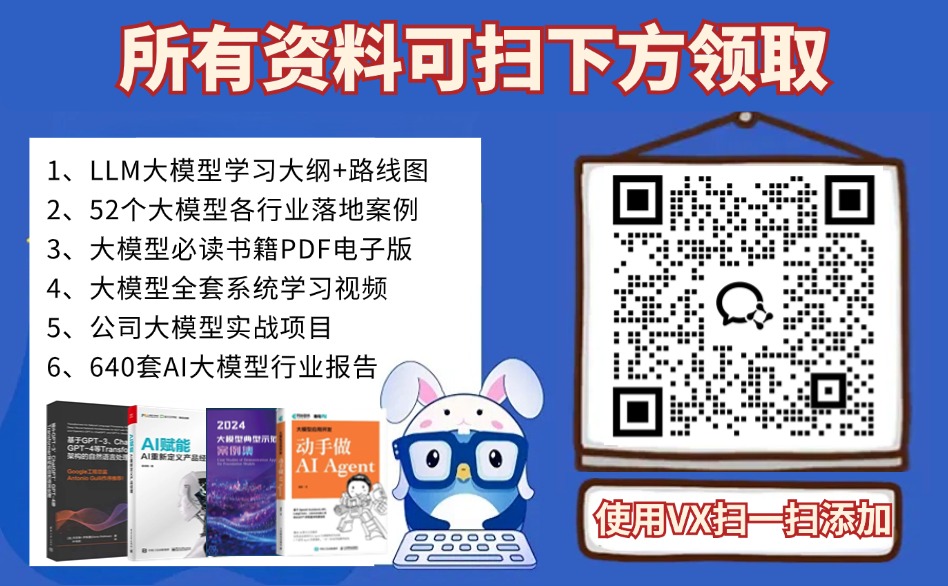
👉AI大模型学习路线汇总👈
大模型学习路线图,整体分为7个大的阶段:(全套教程文末领取哈)

第一阶段: 从大模型系统设计入手,讲解大模型的主要方法;
第二阶段: 在通过大模型提示词工程从Prompts角度入手更好发挥模型的作用;
第三阶段: 大模型平台应用开发借助阿里云PAI平台构建电商领域虚拟试衣系统;
第四阶段: 大模型知识库应用开发以LangChain框架为例,构建物流行业咨询智能问答系统;
第五阶段: 大模型微调开发借助以大健康、新零售、新媒体领域构建适合当前领域大模型;
第六阶段: 以SD多模态大模型为主,搭建了文生图小程序案例;
第七阶段: 以大模型平台应用与开发为主,通过星火大模型,文心大模型等成熟大模型构建大模型行业应用。
👉大模型实战案例👈
光学理论是没用的,要学会跟着一起做,要动手实操,才能将自己的所学运用到实际当中去,这时候可以搞点实战案例来学习。

👉大模型视频和PDF合集👈
观看零基础学习书籍和视频,看书籍和视频学习是最快捷也是最有效果的方式,跟着视频中老师的思路,从基础到深入,还是很容易入门的。


👉学会后的收获:👈
• 基于大模型全栈工程实现(前端、后端、产品经理、设计、数据分析等),通过这门课可获得不同能力;
• 能够利用大模型解决相关实际项目需求: 大数据时代,越来越多的企业和机构需要处理海量数据,利用大模型技术可以更好地处理这些数据,提高数据分析和决策的准确性。因此,掌握大模型应用开发技能,可以让程序员更好地应对实际项目需求;
• 基于大模型和企业数据AI应用开发,实现大模型理论、掌握GPU算力、硬件、LangChain开发框架和项目实战技能, 学会Fine-tuning垂直训练大模型(数据准备、数据蒸馏、大模型部署)一站式掌握;
• 能够完成时下热门大模型垂直领域模型训练能力,提高程序员的编码能力: 大模型应用开发需要掌握机器学习算法、深度学习框架等技术,这些技术的掌握可以提高程序员的编码能力和分析能力,让程序员更加熟练地编写高质量的代码。
👉获取方式:
😝有需要的小伙伴,可以保存图片到wx扫描二v码免费领取【保证100%免费】🆓

